- Vipre Business Agent es una plataforma de protección de endpoints multiusuario basada en la nube que proporciona seguridad, cumplimiento y rendimiento para su empresa.
- Si bien ofrece una cobertura integral y protege su negocio, a veces puede encontrar errores que le impidan conectarse.
- Dado que proporciona protección en tiempo real cuando está en un no comunicarse estado, su negocio puede estar en riesgo de malware, virus y otras amenazas cibernéticas.
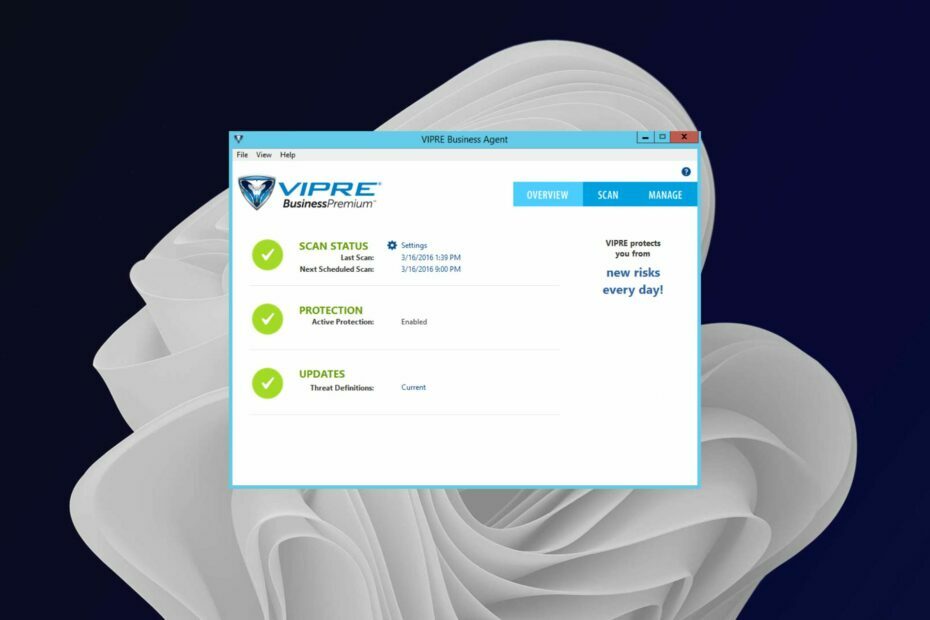
- Soporte antirrobo
- Protección de cámara web
- Configuración e interfaz de usuario intuitivas
- Soporte multiplataforma
- Cifrado a nivel bancario
- Bajos requisitos del sistema
- Protección antimalware avanzada
Un programa antivirus debe ser rápido, eficiente y rentable, y este los tiene todos.
Cuando su Vipre Business Agent no se está comunicando con el servidor, podría significar que es posible que no se pueda acceder al servidor en este momento.
Normalmente, cuando se instala Vipre Business Agent en una computadora, se comunicará con el servidor maestro de forma predeterminada para brindar protección en tiempo real a todas las demás computadoras de su red.
Esto permite que el servidor maestro reciba información sobre cualquier nueva amenaza que haya sido detectada por cualquiera de sus computadoras y luego envíe actualizaciones a otras computadoras en su red para que también puedan estar protegidas.
Vipre Business Agent es uno de los más confiables antivirus corporativo que tiene características de seguridad avanzadas. Sin embargo, las cosas no siempre son color de rosa y es posible que tenga contratiempos de vez en cuando.
los no comunicarse El estado es uno de los problemas más comunes que indican que el sistema no está encendido o que no se ha habilitado el uso compartido de archivos o impresoras.
¿Funcionará Vipre en Windows 10 y 11?
Sí, Vipre funcionará tanto en Windows 10 como en Windows 11. Es compatible con todas las versiones de Windows. El único problema que podría experimentar es si está utilizando una versión muy antigua de Windows que no es compatible con las últimas versiones de Vipre, ya que se actualizan de forma rutinaria.
Entonces, ¿cómo se descarga Vipre Business Agent? Navegará al sitio web oficial, pero primero debe habilitar .NET Framework 3.5. Una vez hecho esto, puede continuar con descargar Vipre Business.
¿Qué puedo hacer cuando Vipre Business Agent muestra el estado de no comunicación?
1. Reiniciar VIPRE Business Agent
- presione el ventanas + R teclas simultáneamente para abrir el Correr dominio.
- Escribe servicios.msc en el cuadro de diálogo y presione Ingresar.

- Localizar Agente comercial VIPRE, haga clic derecho sobre él y seleccione comienzo.
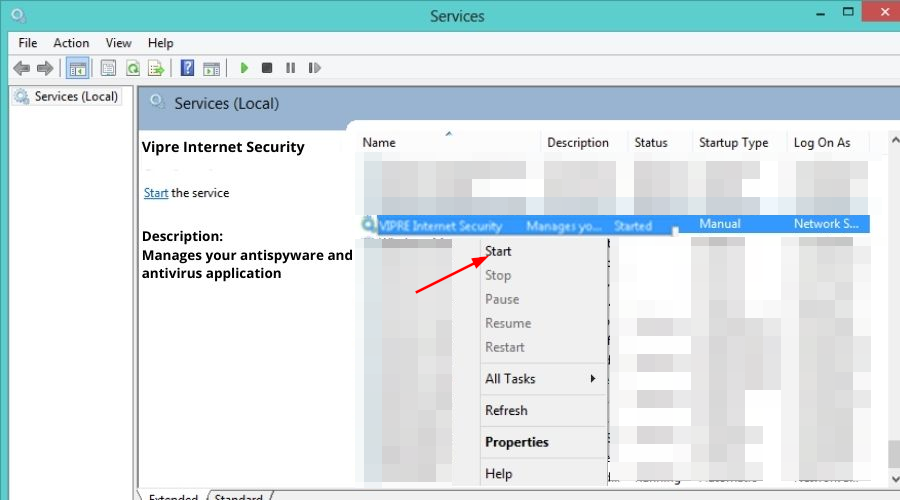
2. Habilitar el uso compartido de archivos e impresoras
- presione el ventanas clave, tipo Panel de control en la barra de búsqueda y haga clic en Abierto.

- Seleccione Redes e Internet y seleccione Centro de redes y recursos compartidos.
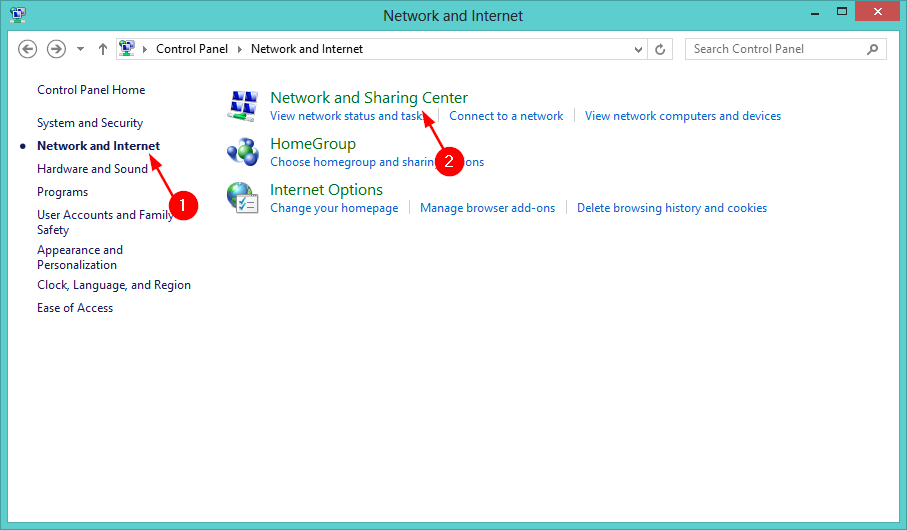
- Haga clic en Cambiar la configuración de uso compartido avanzado.

- Localizar Uso compartido de archivos e impresoras, comprobar el Activar el uso compartido de archivos e impresoras cuadro y haga clic Guardar cambios.

- Reinicie su PC y vea si el problema persiste.
- Cómo agregar sellos de fecha a fotos ya tomadas [Guía completa]
- Los 8 mejores programas de grabación de pantalla para Windows 10/11
- Los 7 mejores software de sincronización de contraseñas para elegir en 2022
- Los 7 mejores programas de grabación de video HD para Windows 10/11
¿Cómo actualizo la consola Vipre Business?
Antes de actualizar la consola Vipre Business, debe tener instalado Microsoft .NET Framework 4.6 y hacer una copia de seguridad de su base de datos Vipre.
- Una vez que tengas descargué la actualización, lanza el Agente comercial Vipre otra vez.
- Haga clic en Actualizaciones, Seleccione Actualizaciones de software y revisa el Compruebe la periodicidad de las actualizaciones de software del agente en horas caja.

- Reinicia tu consola.
Esperamos que con la ayuda de esta guía, haya podido resolver su estado de Vipre sin comunicación y que sus sistemas no estén expuestos a vulnerabilidades.
Mientras aún esté aquí, no dude en consultar nuestros otros recomendados software de seguridad para pequeñas empresas que le garantizan una protección completa.
Para cualquier otra consulta o comentario adicional sobre este tema, comuníquese con nosotros en la sección de comentarios a continuación.
 ¿Sigues teniendo problemas?Solucionarlos con esta herramienta:
¿Sigues teniendo problemas?Solucionarlos con esta herramienta:
- Descarga esta herramienta de reparación de PC calificado como Excelente en TrustPilot.com (la descarga comienza en esta página).
- Hacer clic Iniciar escaneo para encontrar problemas de Windows que podrían estar causando problemas en la PC.
- Hacer clic Repara todo para solucionar problemas con tecnologías patentadas (Descuento exclusivo para nuestros lectores).
Restoro ha sido descargado por 0 lectores este mes.
![¿Debo activar la integridad de la memoria en Windows 11? [Nosotros contestamos]](/f/1f29cf4b418baf875bd9b189aa56d399.png?width=300&height=460)
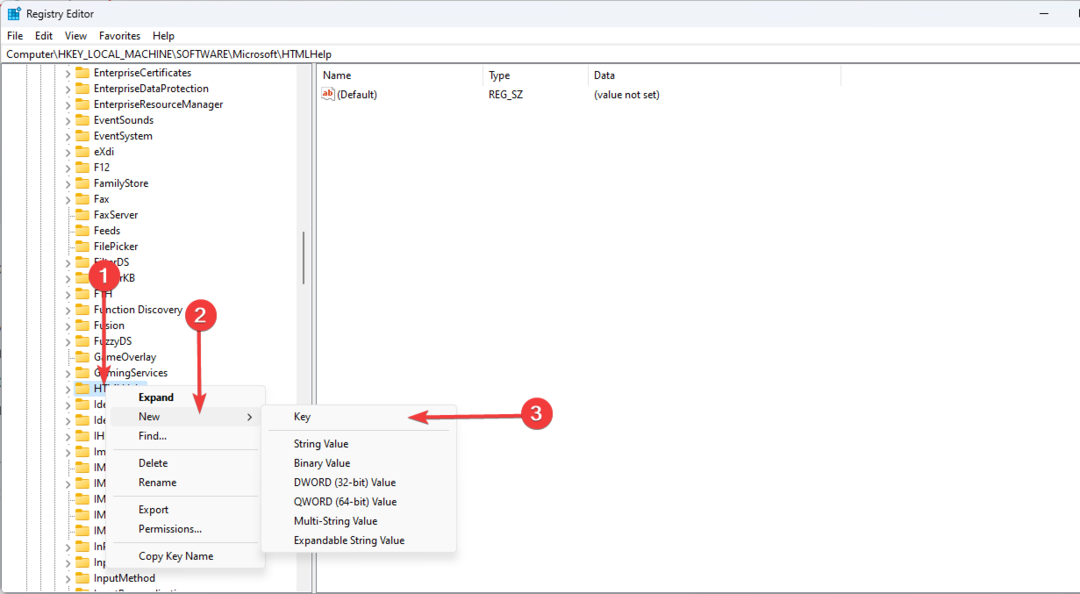
![4648: Se intentó un inicio de sesión utilizando credenciales explícitas [Fijar]](/f/79ca0ebda4b824725ed3580c754d38dd.png?width=300&height=460)